在移轉至 Microsoft 365 之後,Outlook 無法連線或 Web 服務無法運作
徵狀
將信箱移轉至 Microsoft 365 之後,您可能會遇到下列問題:
Outlook 無法連線到 Exchange Server。
您無法使用功能,例如[不在辦公室]、[會議可用性]、[郵件提示]、[在線封存] 或任何其他依賴自動探索的Web服務功能。
當您開啟 Outlook 時,會收到下列錯誤訊息:
Outlook 無法登入。 確認您已連線到網路,並使用適當的伺服器和信箱名稱。 配置檔中的 Microsoft Exchange 資訊服務遺漏必要的資訊。 修改您的配置檔,以確保您使用正確的 Microsoft Exchange 資訊服務。
原因
在登錄的 Outlook 配置檔中快取移轉前自動探索伺服器的名稱時,就會發生此問題。
解決方案
若要解決此問題,請使用下列其中一個方法。
方法 1:使用 ExcludeLastKnownGoodUrl 防止 Outlook 使用最後一個已知良好的自動探索 URL
設定下列其中一個登錄子機碼,如下所示:
HKEY_CURRENT_USER\Software\Microsoft\Office\<x.0>\Outlook\Autodiscover
DWORD: ExcludeLastKnownGoodUrl
Value: 1
HKEY_CURRENT_USER\Software\Policies\Microsoft\Office\<x.0>\Outlook\Autodiscover
DWORD: ExcludeLastKnownGoodUrl
Value: 1
注意事項
x.0 <> 佔位符代表您版本的 Office (16.0 = Office 2016、Microsoft 365 和 Office 2019、15.0 = Office 2013) 。
當 ExcludeLastKnownGoodUrl 值設定為 1 時,Outlook 不會 使用最後一個已知的運作中自動探索 URL。
方法 2:建立新的 Outlook 配置檔
結束 Outlook。
在 [控制台] 中,選取或按兩下 [郵件]。
注意事項
若要找出 [郵件] 專案,請開啟 [控制台],然後在視窗頂端的 [搜尋] 方塊中輸入 Mail。 在 Windows XP 的 控制台 中,於 [位址] 方塊中輸入 Mail。
選取 [顯示設定檔]。
選取 新增。
輸入設定檔的名稱,然後選取 [ 確定]。
遵循 [新增帳戶精靈] 來新增您的電子郵件帳戶。 當您完成時,請選取 [ 完成]。
在 [郵件] 中,確定已選取 [ 一律使用此配置檔 ],然後從清單中選取新的配置檔名稱。
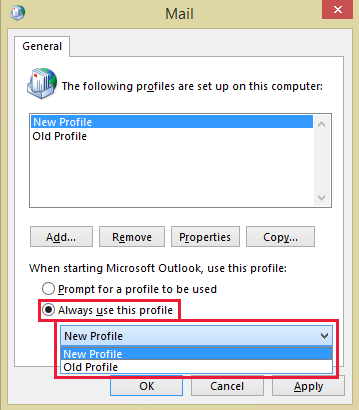
選取 [確定]。
其他相關資訊
如果您想要的話,您可以使用 群組原則 來控制 Outlook 是否使用最後一個已知的工作自動探索 URL。 如果要執行這項操作,請依照下列步驟執行:
從下列 Microsoft 網站下載適合您 Office 版本的 Office 群組原則 範本:
Office 2016: OFFICE 2016 系統管理範本檔案 (ADMX/ADML) 和 Office 自定義工具
Office 2013: Office 2013 系統管理範本檔案 (ADMX/ADML) 和 Office 自定義工具將 Outlk##.admx 和 Outlk##.adml 檔案新增至域控制器。
注意事項
若要載入系統管理範本檔案,請下載檔,然後遵循使用 群組原則 來強制執行 Office 2010 設定中的「載入 ADMX 範本」指示。 雖然本文以 Office 2010 為目標,但系統管理範本資訊也適用於更新版本的 Office。
占 ## 位符代表您的 Office (16 = Office 2016、Microsoft 365 和 Office 2019 版本, 15 = Office 2013) 。
在 [用戶設定] 底下,依序展開 [ 系統管理範本]、您的 Microsoft Outlook 版本、[ 帳戶設定],然後選取 [ Exchange]。
在 [Exchange] 底下,找出 並按兩下 [ 停用自動探索] 設定。
Outlook 2016 的螢幕快照:
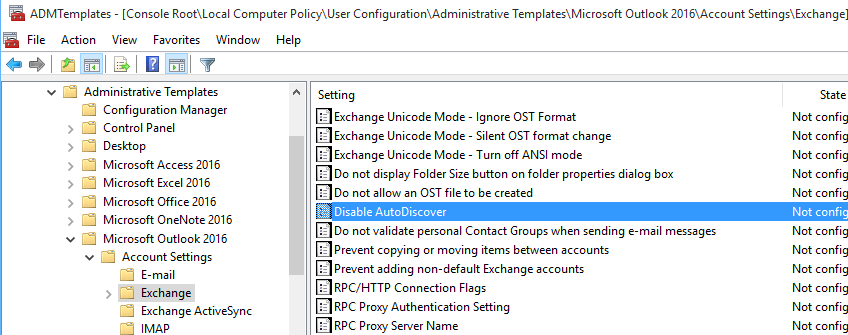
Outlook 2013 的螢幕快照:
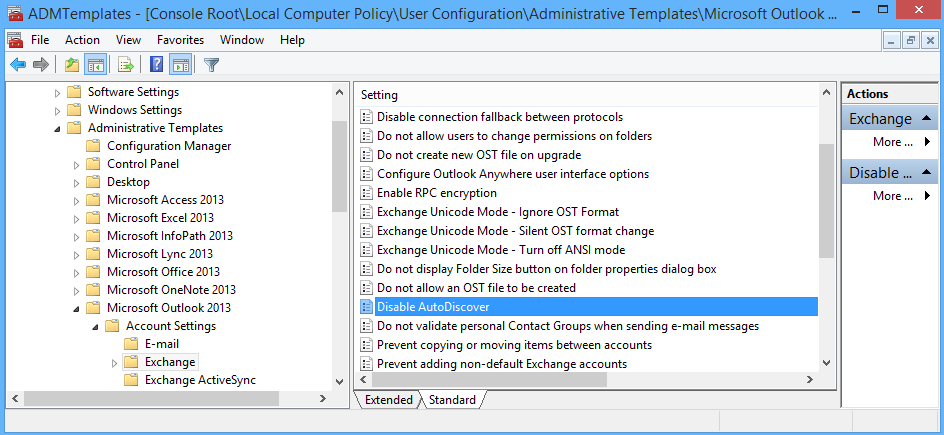
選 取 [已啟用],然後在 [ 選項] 窗格中,選取 [ 排除最後已知的良好 URL]。
![[排除最後一個已知的良好 URL] 選項。](../client/profiles-and-accounts/media/cannot-connect-web-service-not-working-migrated-to-office-365/exclude-the-last-known-good-url-option.png)
選取 [確定]。
意見反應
即將登場:在 2024 年,我們將逐步淘汰 GitHub 問題作為內容的意見反應機制,並將它取代為新的意見反應系統。 如需詳細資訊,請參閱:https://aka.ms/ContentUserFeedback。
提交並檢視相關的意見反應